A Windows 8-hoz való hozzáférés megtagadva a probléma megoldásához
ElőzőTartalom
- 1 A hozzáférés megnyitása
- 2 Megtagadva a hozzáférést a Windows 8 rendszerhez. Teendő: Videó
- 3 A rendszergazdai jogok megnyitása
- 3.1 Hogyan nyitható meg hozzáférés bizonyos információkhoz
Elég gyakori az a hiba, amikor a felhasználó megtagadja a hozzáférést a Windows 8 rendszerhez bármely fájlhoz és adathoz. A helyzet az, hogy ezt az operációs rendszert fokozott biztonság jellemzi. Ezért bizonyos adatokat, amelyek befolyásolhatják a számítógép stabilitását, beállítások védik.
Hogyan lehet megnyitni a hozzáférést
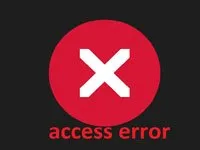
Nyilvánvaló, hogy a tapasztalatlan felhasználók egyszerűen nem találják meg és nem tudják módosítani ezeket az adatokat. Bizonyos esetekben azonban teljes jogokra van szükségünk bizonyos adatokkal való munkavégzéshez.
Sőt, néha a biztonsági beállítások nem engedik meg, hogy programokat, sőt játékokat is telepítsünk. Ebben az esetben csak engedélyeznünk kell a hozzáférést a kívánt mappához vagy a rendszer összes fájljához.
Hogyan kell csinálni? Ebben nincs semmi bonyolult. Ezt kétféleképpen lehet megtenni:
- Adjon rendszergazdai jogokat a fiókjához.
- Módosítsa egy adott mappa hozzáférési szabályait.
Érdemes megjegyezni, hogy az első esetben a felhasználó teljes hozzáférést kap az összes fájlhoz. Más szóval, teljesen bármit megtehetsz velük. Ugyanakkor érdemes megjegyezni, hogy ez veszélyes lehet, mivel véletlenül törölheti a fontos információkat. Ez végül az operációs rendszer instabilitásához vezethet.
A Windows 8 hozzáférés megtagadva. Teendő: Videó
A második lehetőség lehetővé teszi, hogy abszolút jogokat szerezzen egy adott mappával való munkavégzéshez anélkül, hogy más információkat érintene. Ezért a legjobb használni.
Mindazonáltal mindkét lehetőséget megfontoljuk. Tehát, hamegtagadta a Windows 8 hozzáférését a szükséges adatokhoz, akkor megnyithatja a rendszergazdai jogokat.
Hogyan lehet megnyitni a rendszergazdai jogokat
Érdemes megismételni, hogy nem tanácsos ezt megtenni, ha nem vagy haladó felhasználó. A rendszergazdai jogok megnyitásához lépjen be a felügyeleti konzolba. Ehhez nyomja meg egyszerre a Start + X billentyűket. A szolgáltatások listájában válassza a "Vezérlőpult" lehetőséget.

Ezután válassza ki a "Fiókok és biztonság" kategóriát. Ezután lépjen a „Felhasználói fiókok” szakaszba.
Itt állíthatja be fiókját:
- Az USC engedélyezése vagy letiltása.
- Módosítsa a fiók nevét és jelszavát.
- Állítsa be a fiók típusát.
Jelenleg az utolsó lehetőség érdekel bennünket. Kattintson a "Fióktípus módosítása" sorra.
Alapértelmezés szerint a szabványos típus van beállítva. Az adminisztrátori jogok megadásához állítson be egy jelölőt az "Adminisztrátor" sorban. Itt vannak tippek, amelyeket érdemes megismerned. Ezután mentse a változtatásokat, és zárja be az összes ablakot.
Most már Ön irányíthatja a számítógépén lévő összes adatot és programot. Amikor velük dolgozik, legyen rendkívül óvatos, és ne törölje a rendszeradatokat.
a tartalomhoz
Hogyan lehet megnyitni a hozzáférést bizonyos információkhoz
Szóval könnyű megtenni. Ne feledje azonban, hogy a rendszermappák és -fájlok adatainak megváltoztatása negatív következményekkel járhat. Sőt, ha megnyitja a hozzáférést nem ellenőrzött programok számára, vagyis nagy a vírus behatolás kockázata. Ezért legyen óvatos, és ne adjon hozzáférést sürgős szükség nélkül.
Egy adott mappához való hozzáféréshez egyszerűen nyissa meg a fájlkezelőt (Explorer). Keresse meg a kívánt mappát, és kattintson rá jobb gombbalegerek Ezután válassza a Tulajdonságok lehetőséget. Most lépjen a Biztonság fülre. Az első dolog, amit megtehet, egyszerűen engedélyezi a teljes hozzáférést. Ehhez kattintson a "Módosítás" gombra.
Megnyílik egy ablak, amelyben engedélyezhet vagy letilthat bizonyos műveleteket ezzel a mappával. Ha az "Engedélyezés" oszlopban bejelöli a "Teljes hozzáférés" sort, abszolút jogokat kap.
Ha ez nem segített, és továbbra is megtagadták a hozzáférést a mappához a Windows 8 rendszerben, akkor térjen vissza a "Biztonság" lapra, és kattintson a "Speciális" gombra. Először is változtassa meg a tulajdonos nevét. Ehhez keresse meg a "Tulajdonos" sort a felső menüben, és kattintson a vele szemben lévő "Módosítás" gombra. Írja be a fiók nevét.
Kicsit lejjebb a "Típus" oszlopban az "Engedélyezés" vagy a "Tiltása" látható. Ezek olyan szabályok, amelyek engedélyeznek vagy tiltanak bizonyos műveleteket ezekkel az adatokkal. Csak el kell távolítania a tiltó szabályokat, majd mentenie kell a beállításokat. Nem törölheti a szabályokat, egyszerűen kattintson a "Módosítás" gombra, és válassza ki az "Engedélyezés" lehetőséget a legfelső "Típus" sorban. Ezt követően teljes ellenőrzése lesz a mappa felett.
KövetkezőOlvassa el tovabba:
- A betonpadló szigetelése a probléma megoldásához
- Hogyan készítsünk telepítési flash meghajtót a Windows 5 rendszerrel egyszerű módszerekkel, probléma nélkül
- A turisták középső csoportjában a környező világ megismerése és papírból való építés integrált lecke szinopszisa
- Tekintse át a cikket a GIMP grafikus szerkesztővel való munkáról
- A mattüveg zsírból való mosása, gyakorlati ajánlások